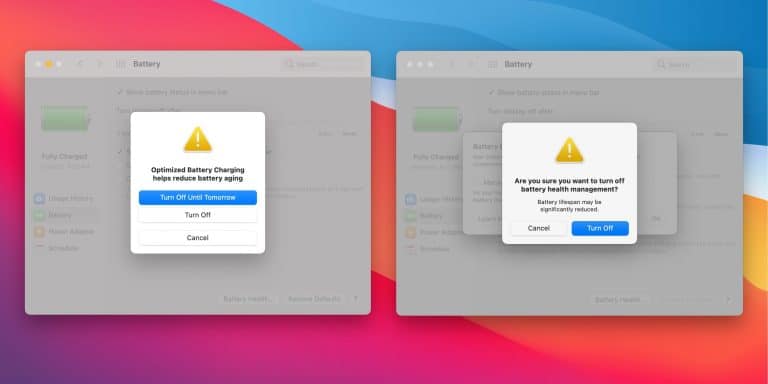6 façons de réparer l’iPhone affiche le logo Apple et s’éteint automatiquement

Dernièrement, nous avons vu plusieurs utilisateurs se plaindre que leur iPhone était bloqué sur le logo Apple et s’éteignait automatiquement. Le téléphone ne s’allume pas du tout, et même si vous essayez de le démarrer, il affichera le logo Apple puis mourra tout seul. Alors, pourquoi cela arrive-t-il? Est-il possible de le réparer à la maison? Eh bien, si vous rencontrez un tel problème sur votre iPhone, ne vous inquiétez pas. Voici quelques solutions rapides à essayer si votre L’iPhone affiche le logo Apple et s’éteint automatiquement.
iPhone affiche le logo Apple et s’éteint? Essayez ces correctifs
L’iPhone bloqué au problème du logo Apple peut apparaître sur n’importe quel iPhone, y compris l’iPhone 12, l’iPhone 11, l’iPhone XS, l’iPhone XR, l’iPhone X, l’iPhone SE, l’iPhone 8, l’iPhone 7, l’iPhone 6s et même sur les modèles plus anciens que l’iPhone 6.
Le problème survient généralement lorsque vous essayez de jailbreaker votre iPhone, d’effectuer une mise à jour qui ne s’est pas bien déroulée pour une raison quelconque ou en raison d’une défaillance matérielle. Cela peut être très ennuyeux, surtout si vous n’avez pas de téléphone secondaire pour le moment.
Heureusement, vous pouvez essayer plusieurs choses pour résoudre le problème. Ci-dessous, nous avons mentionné quelques moyens simples de remettre votre iPhone en marche normalement.
1. Chargez votre iPhone
Si votre iPhone n’est pas suffisamment chargé, il affichera le logo Apple mais ne démarrera pas correctement. Alors, branchez-le et laissez-le en charge pendant un certain temps. Ensuite, essayez de redémarrer pour vérifier si cela fonctionne normalement. Sinon, passez aux autres étapes ci-dessous.
2. Forcer le redémarrage pour réparer l’iPhone affiche le logo Apple, s’éteint
Une réinitialisation matérielle corrige généralement les problèmes temporaires, à condition qu’il n’y ait aucun problème avec le micrologiciel ou le matériel de l’iPhone. Ceci Pour effectuer un redémarrage forcé ou une réinitialisation matérielle:
iPhone 8, iPhone SE 2020, iPhone X et versions ultérieures
Appuyez et relâchez rapidement le bouton d’augmentation du volume, appuyez et relâchez rapidement le bouton de réduction du volume, maintenez le bouton d’alimentation enfoncé. Lorsque le logo Apple apparaît, relâchez le bouton.
iPhone 7, iPhone 7 Plus
Appuyez simultanément sur le bouton de réduction du volume et sur le bouton d’alimentation et maintenez-les enfoncés. Lorsque le logo Apple apparaît, relâchez les deux boutons.
iPhone 6s, iPhone SE ou version antérieure
Appuyez simultanément sur le bouton d’alimentation et le bouton d’accueil et maintenez-les enfoncés. Lorsque le logo Apple apparaît, relâchez les deux boutons.
3. Réparez votre iPhone à l’aide d’iTunes
L’un des meilleurs moyens de réparer l’iPhone bloqué sur le logo Apple et de l’éteindre automatiquement est de le restaurer via iTunes. Tout ce que vous avez à faire est de démarrer dans le menu de récupération, de connecter votre iPhone à votre Mac ou PC via un câble, puis de le restaurer à l’aide d’iTunes, comme suit:
Étape 1: Démarrez votre iPhone en mode de récupération. Faire cela:
- iPhone 8 ou version ultérieure: Appuyez et relâchez rapidement le bouton d’augmentation du volume. Appuyez et relâchez rapidement le bouton de réduction du volume. Ensuite, appuyez sur le bouton latéral et maintenez-le enfoncé jusqu’à ce que l’écran du mode de récupération s’affiche.
- iPhone 7, iPhone 7 Plus: Appuyez simultanément sur les boutons supérieur (ou latéral) et de réduction du volume et maintenez-les enfoncés. Continuez à les maintenir jusqu’à ce que vous voyiez l’écran du mode de récupération.
- iPhone 6s ou version antérieure: Appuyez simultanément sur les boutons Accueil et Haut (ou Latéral) et maintenez-les enfoncés. Continuez à les maintenir jusqu’à ce que vous voyiez l’écran du mode de récupération.
Étape 2: Une fois que votre iPhone est en mode de récupération, ouvrez iTunes sur votre Mac ou PC. Ensuite, connectez votre iPhone avec un câble USB.
Étape 3: Il vous invitera automatiquement à mettre à jour ou à restaurer votre iPhone. Cliquez sur Restaurer.
Noter: Cette méthode va réinitialiser votre iPhone aux paramètres d’usine. Toutes vos données, y compris les photos et les médias, seront effacées.
4. Outils de réparation iPhone tiers
Plusieurs logiciels tiers vous permettent de réparer l’iPhone bloqué sur le logo Apple et d’autres problèmes. Cela inclut les outils de réparation iPhone populaires tels que iMyFone Fixppo, Tenorshare ReiBoot, Dr.Fone System Repair, PhoneRescue pour iOS, AnyFix iOS System Recovery, etc.
Ici, j’utiliserai Tenorshare Reiboot (télécharger ici), mais vous pouvez utiliser n’importe quel outil que vous préférez.
Étape 1: Ouvrez Reiboot sur votre Mac ou PC. Connectez l’iPhone via un câble USB.
Étape 2: Cliquez sur le bouton «Démarrer» sur l’écran d’accueil de l’outil.
Étape 3: Sur l’écran suivant, sélectionnez «Réparation standard». Cliquez sur «Réparation standard» pour démarrer le processus.
Étape 4: Vous serez maintenant invité à télécharger le micrologiciel. Cliquez sur «Télécharger» pour le démarrer.
Étape 5: Une fois le téléchargement terminé, appuyez sur «Démarrer la réparation standard».
L’ensemble du processus prendra environ 10 minutes. Jusque-là, gardez votre iPhone connecté à l’ordinateur. Assurez-vous de ne pas déplacer le câble car cela pourrait rompre la connexion et interrompre le processus.
Une fois le processus terminé, votre iPhone démarrera normalement. Tenorshare Reiboot n’entraîne aucune perte de données; vérifiez la même chose pour l’outil que vous prévoyez d’utiliser.
5. Restauration DFU
Si votre iPhone est bloqué sur le logo Apple et ne redémarre pas après avoir effectué une mise à jour logicielle, vous pouvez essayer la méthode de restauration DFU, qui, comme iTunes Restore, est l’une des méthodes officielles pour résoudre les problèmes d’iPhone.
DFU signifie Device Firmware Update et est généralement la dernière option pour redonner vie à un iPhone en brique ou défectueux. Avant de commencer, notez que tu perdras toutes les données sur votre iPhone.
Étape 1: Branchez votre iPhone sur votre Mac ou PC via un câble USB. Ensuite, ouvrez iTunes sur l’ordinateur.
Étape 2: Mettez votre iPhone en mode de restauration DFU, en suivant les instructions ci-dessous.
iPhone 8 ou version ultérieure:
- Connectez votre iPhone à l’ordinateur via un câble USB.
- Appuyez rapidement sur le bouton d’augmentation du volume.
- Ensuite, appuyez rapidement sur le bouton de réduction du volume.
- Maintenant, appuyez sur le bouton latéral et maintenez-le enfoncé jusqu’à ce que l’écran devienne noir.
- Une fois que l’écran devient noir, maintenez le bouton latéral et le bouton de réduction du volume enfoncés.
- Après 5 secondes, relâchez le bouton latéral tout en continuant à maintenir le bouton de réduction du volume enfoncé.
iPhone 7, iPhone 7 Plus:
- Connectez votre iPhone à l’ordinateur via un câble USB.
- Appuyez et maintenez enfoncés le bouton latéral et le bouton de réduction du volume.
- Après 8 secondes, relâchez le bouton latéral tout en continuant à maintenir le bouton de réduction du volume enfoncé.
iPhone 6s et versions antérieures:
- Connectez votre iPhone à l’ordinateur via un câble USB.
- Maintenez les boutons Accueil et Verrouiller enfoncés.
- Après 8 secondes, relâchez le bouton de verrouillage tout en maintenant le bouton d’accueil enfoncé.
Rien ne sera affiché sur l’écran de l’iPhone lorsqu’il est en mode DFU. iTunes vous invitera automatiquement une fois l’appareil connecté. Si vous voyez le logo Apple, cela signifie que le bouton latéral a été enfoncé trop longtemps. S’il ne se connecte pas automatiquement, recommencez les étapes.
Étape 3: Une fois qu’iTunes détecte votre iPhone, il vous invite à restaurer l’appareil.
Étape 4: Robinet d’accord et suivez les instructions pour restaurer votre iPhone.
Pour quitter le mode DFU, vous pouvez simplement forcer le redémarrage de votre iPhone en suivant les instructions de la méthode 3.
6. Vérifiez auprès de l’assistance Apple
Si aucune des méthodes ci-dessus ne fonctionne, il y a des chances de problèmes avec le matériel de votre iPhone. Dans ce cas, vous pouvez essayer de contacter l’assistance Apple. Vous pouvez vous rendre dans le centre de service agréé Apple le plus proche pour en savoir plus sur le problème et le faire réparer par du personnel autorisé.
(Résolu) iPhone affichant le logo Apple et s’éteignant
Voici quelques solutions rapides à essayer si votre iPhone affiche le logo Apple et s’éteint automatiquement lors du redémarrage. Habituellement, la restauration ou la mise à jour via iTunes résout le problème. Cependant, si cela ne fonctionne pas, vous pouvez essayer des outils de réparation tiers, ainsi que la méthode de restauration DFU. Assurez-vous de procéder avec prudence, car certaines de ces méthodes peuvent entraîner une perte de données sur votre iPhone. Restez à l’écoute pour plus d’articles de ce type.
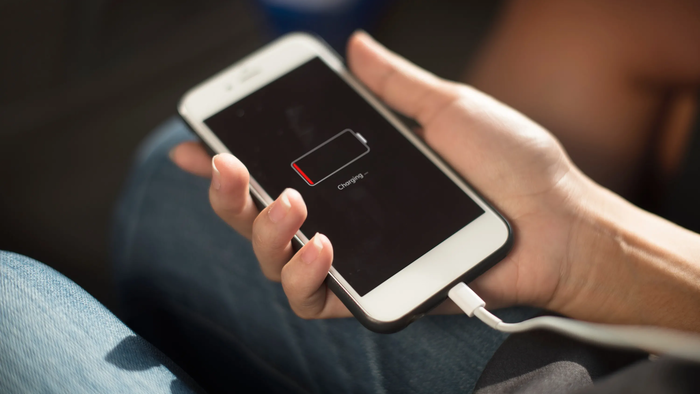




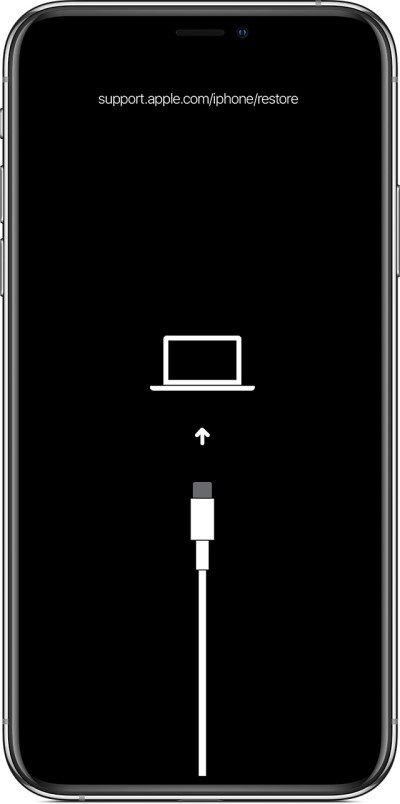
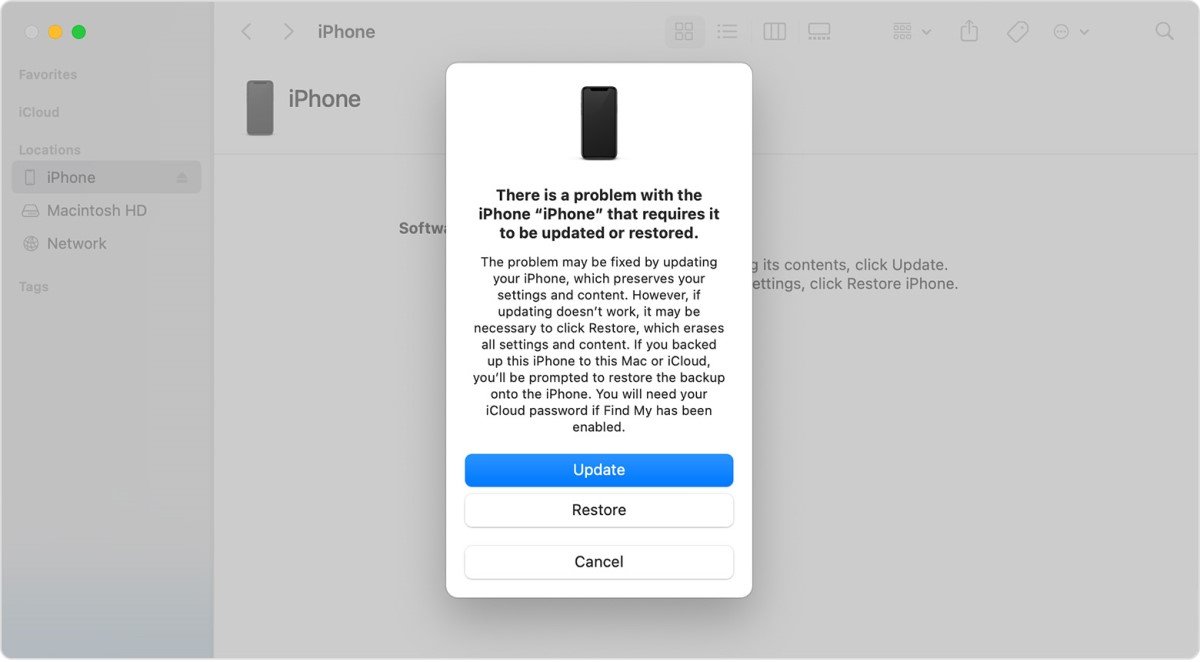
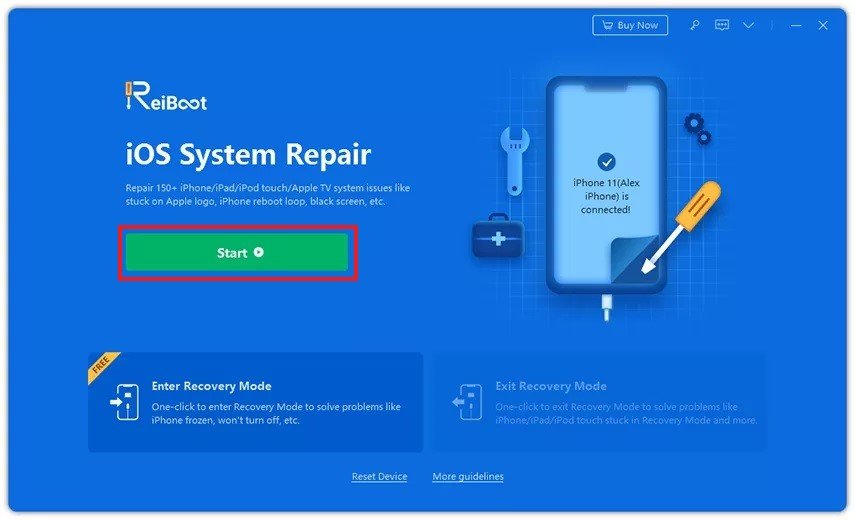
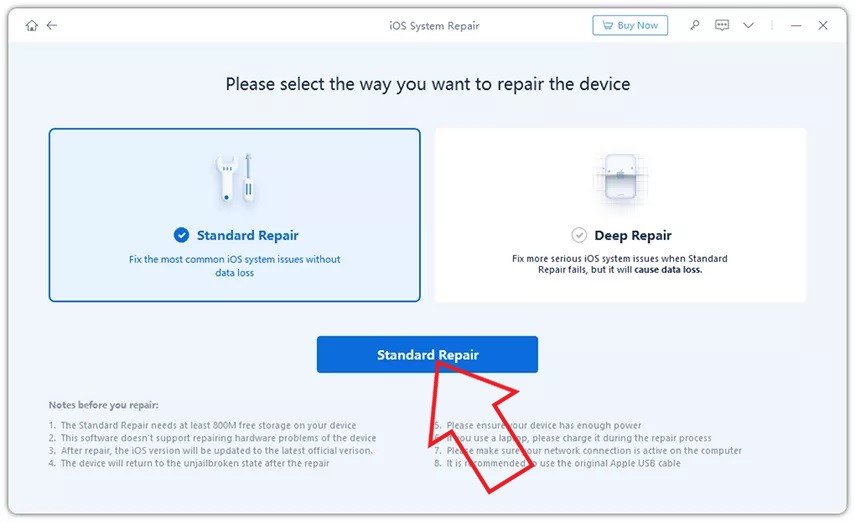





![Comment libérer plus de stockage en supprimant les fichiers de cache de télégramme [Telegram Guide]](https://www.neuf.tv/wp-content/uploads/2020/05/telegram-logo.jpg)